목표 설정하기
목표를 설정할 때 가정...
이탈률과 전환율 계산 그리고 퍼널 분석을 할 웹페이지가 온라인 쇼핑몰이라고 한다면
온라인 쇼핑몰에서 구매 단계는 아래와 같으며 각각 아래의 URL 주소가 주어진다고 가정
(임의의 url이므로 해당 글과 상관없음)
메인 페이지 - https://mymall.com/shop/main
제품 카테고리 - https://mymall.com/shop/categories
제품 리스트 - https://mymall.com/shop/products_lists
제품 상세정보 - https://mymall.com/shop/product_details
주문 정보입력 - https://mymall.com/shop/order_info
주문 완료- https://mymall.com/shop/order_complete
즉 소비자가 제품 구매를 완료하는 것을 목표로 하게 된다
구글 애널리틱스에서 관리 > 보기 > 목표
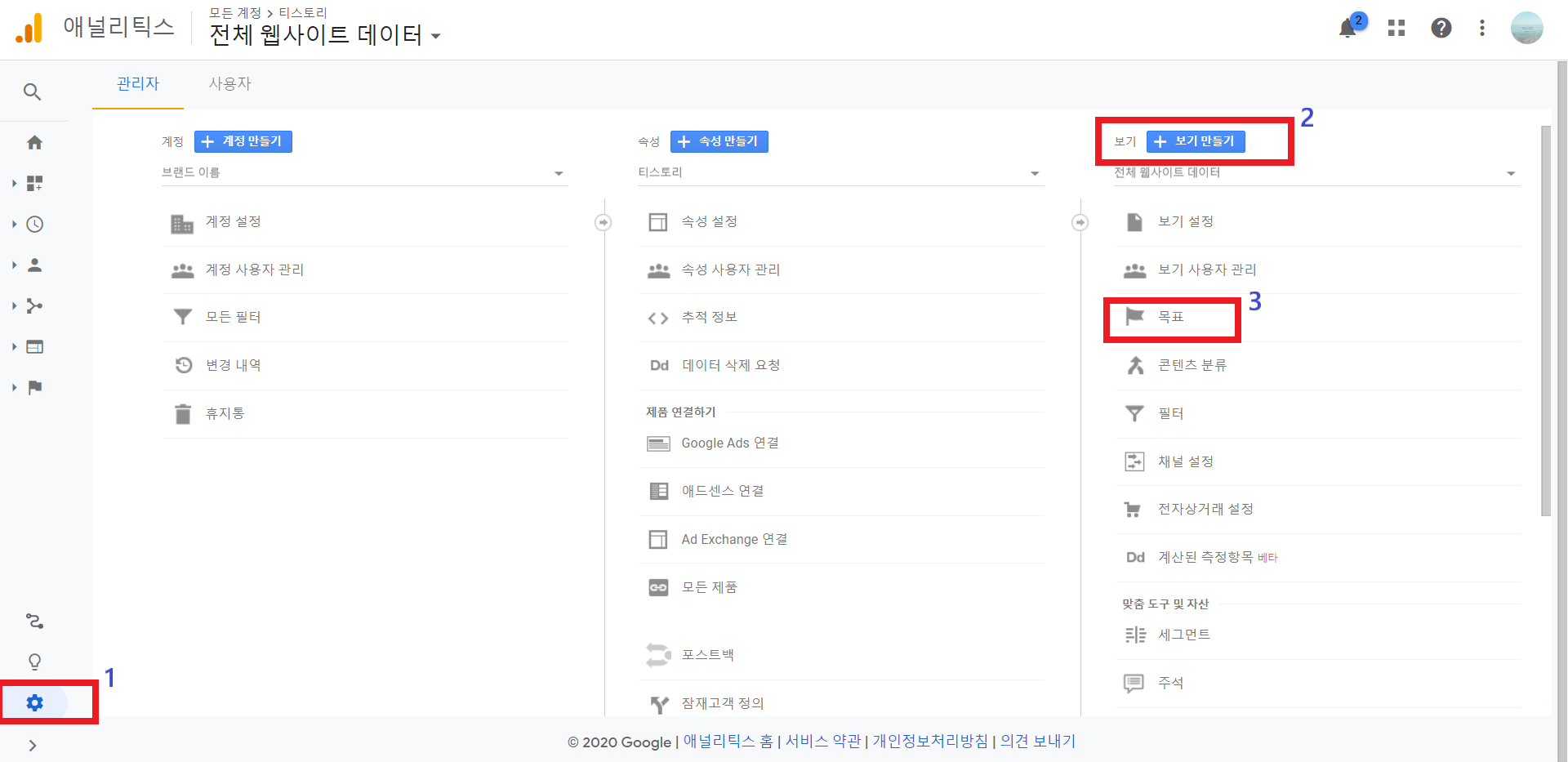
새 목표를 생성하기 위해 새 목표 클릭
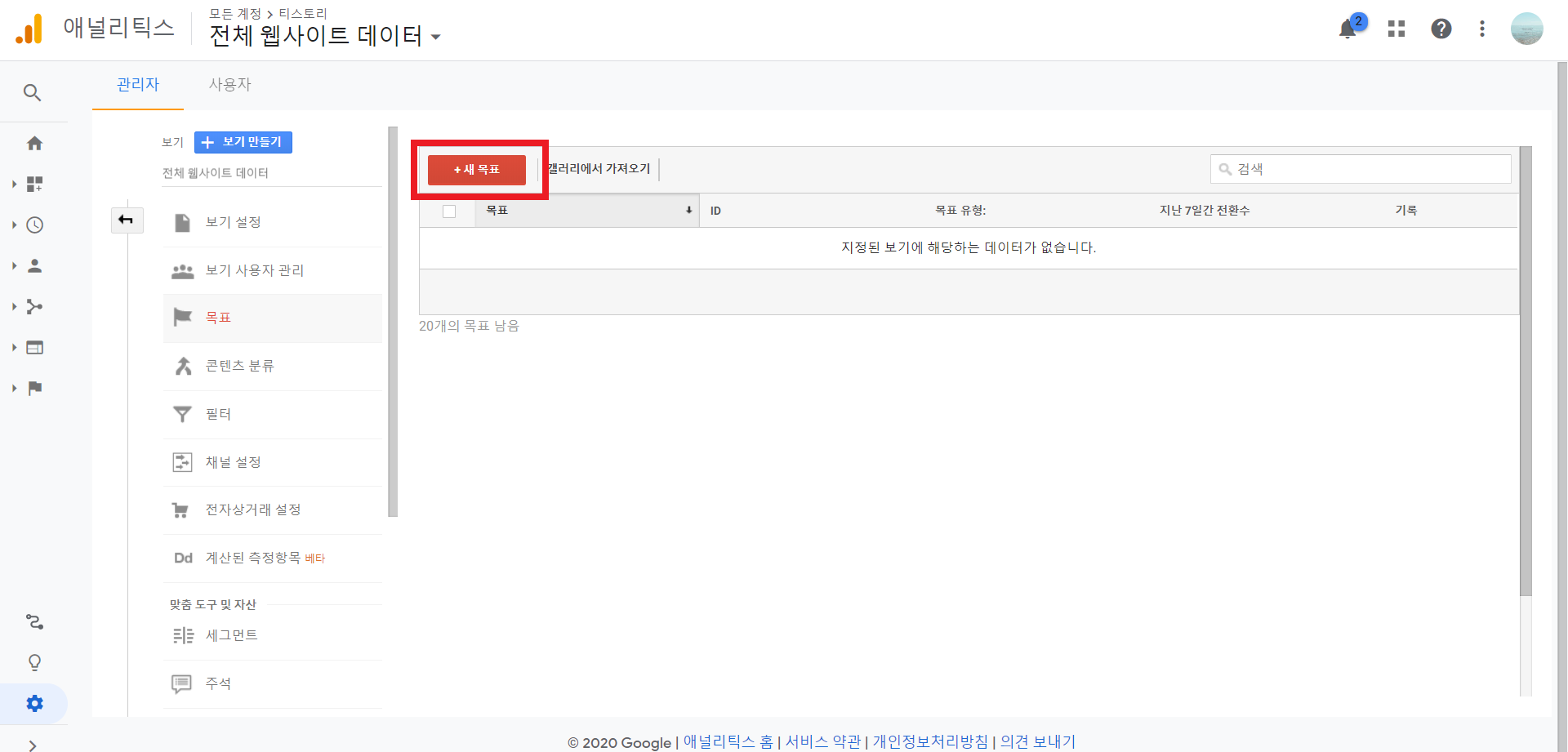
새 목표를 만들 때 이미 만들어진 목표를 설정하거나, 맞춤 설정을 할 수 있으며
연습에서는 맞춤설정으로 선택
(템플릿에는 해당 목표에 대해 자세한 설명이 쓰여있다)
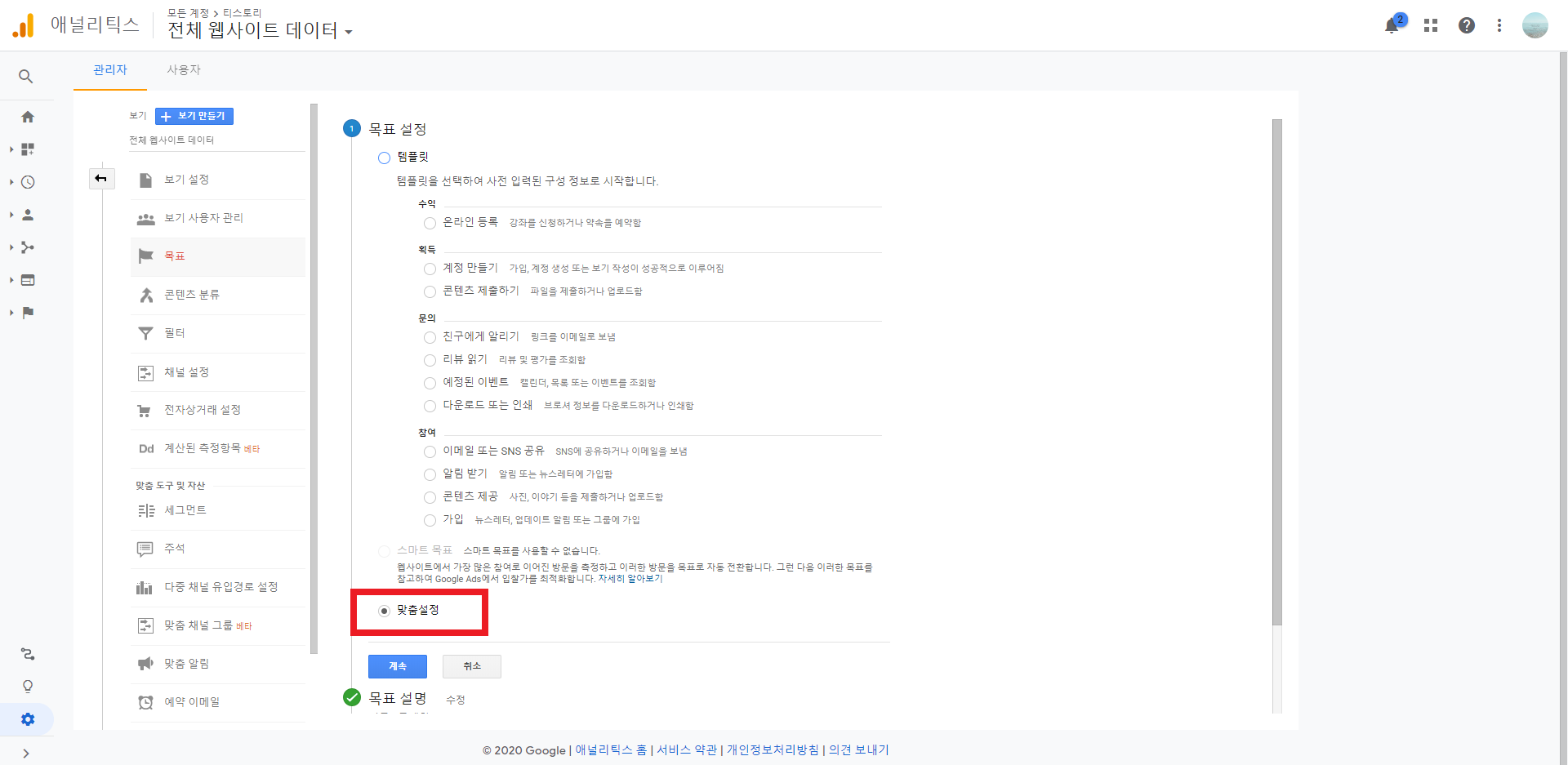
두 번째 단계에서 목표의 이름과 유형을 선택합니다
앞에서 말했듯이 소비자가 물건을 구매하는 것을 임의의 목표로 설정했기 때문에
목표 이름은 구매완료로 설정합니다
구매완료는 해당 소비자가 구매완료 url까지 도착했을 때를 말하기 때문에
유형은 도착으로 설정
(시간은 해당 페이지에서 머무는 시간, 이벤트는 클릭이나 동영상 시청 등을 말하고
해당 목표는 각 회사의 웹사이트 구조와 이벤트 인식에 따라 차이가 난다)
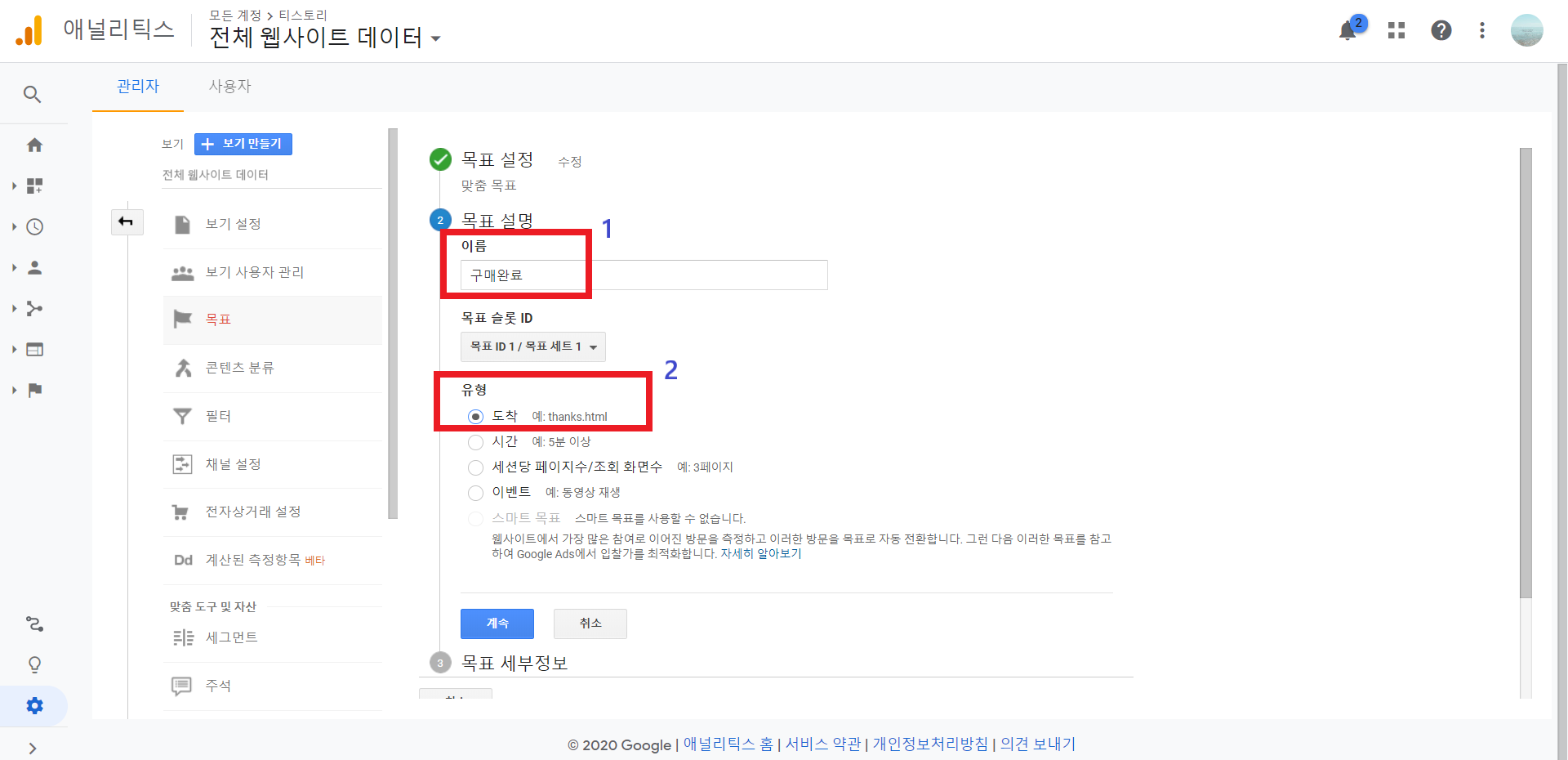
세 번째 단계에서는 최종 목표를 정규식으로 설정하고
목표지점으로 선택할 url주소를 입력합니다 (구매완료 url)
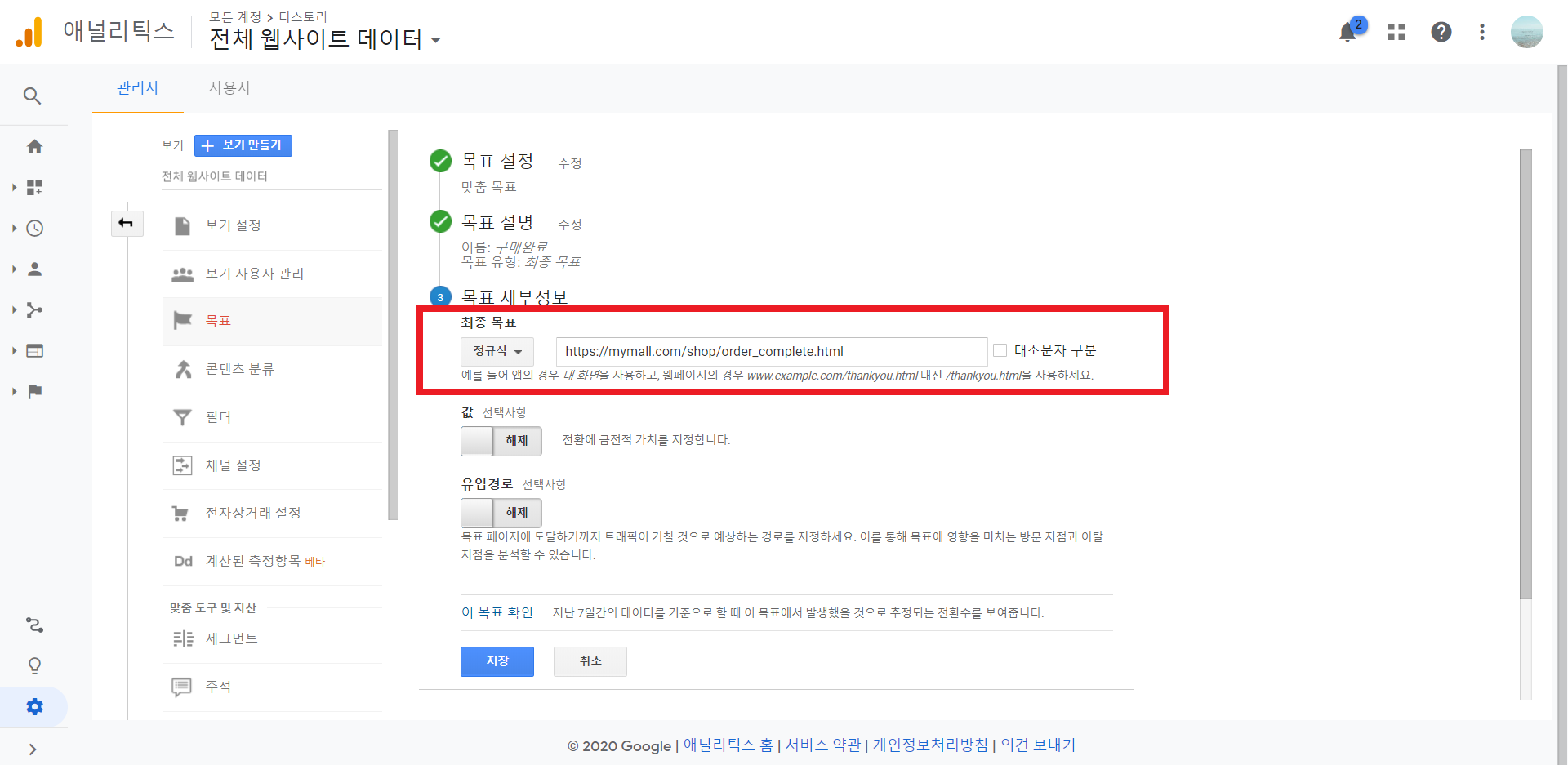
이때, 문구를 보면 슬래시(/)를 기준으로 앞에 있는 주소는 사용하지 말라고 하는데.
구글 애널리틱스가 자동으로 해당 주소를 기억하고 있기 때문에 입력할 필요가 없습니다

https://mymall.com을 지우고 난 후,
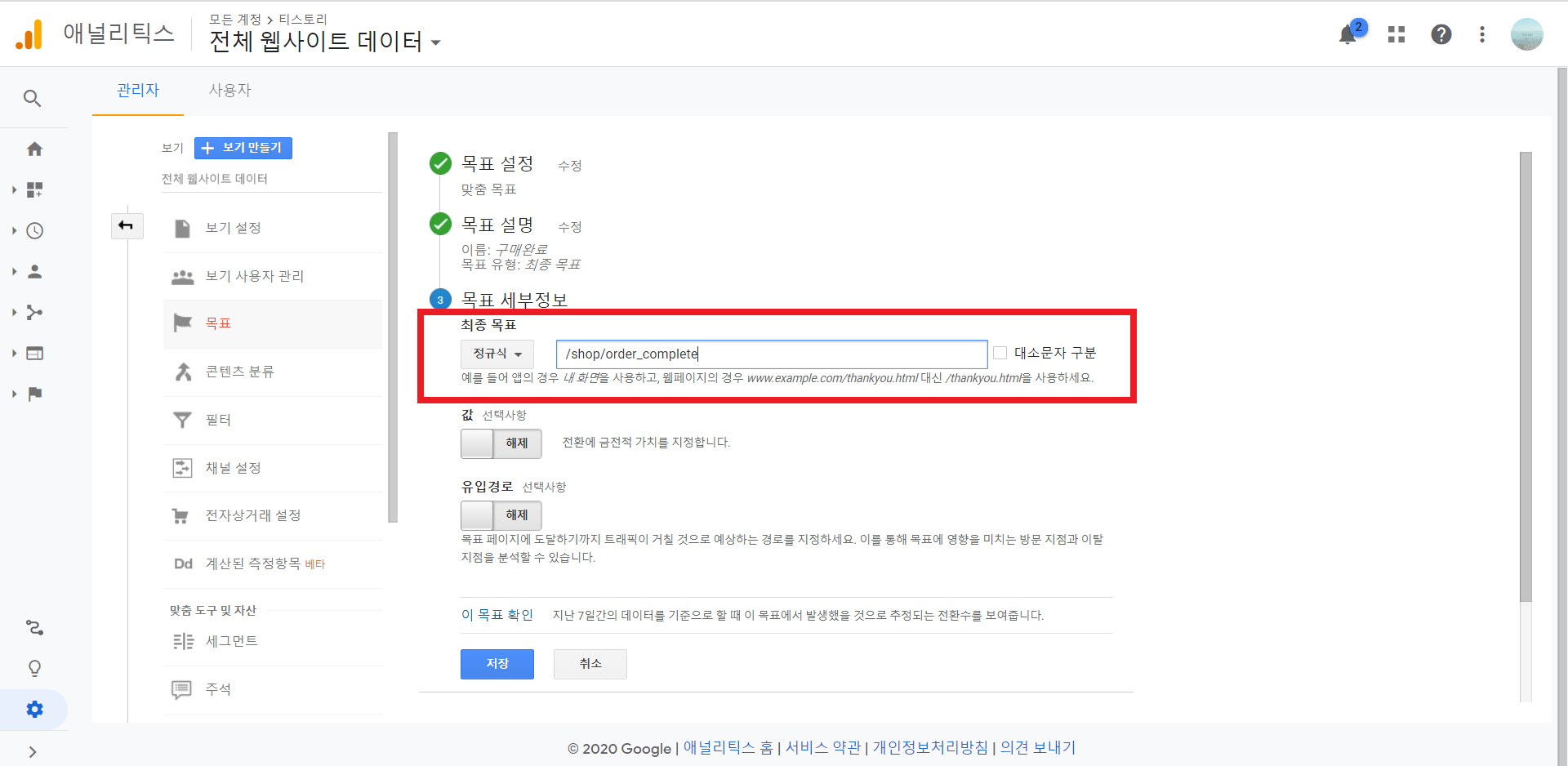
슬래시 (/) 앞에 역슬래시(키보드\표시)를 붙여줍니다
(정규 표현식을 일반 문자로 인식해주기 위한 작업,
엑셀에서 와일드카드*를 써주는 작업과 비슷하다)

마지막으로 유입경로를 설정할 수 있습니다
유입경로는 본문 맨 앞에서 명시했던 주소들을 써주고 저장합니다
유입경로를 설정해주면 어느 곳에서
이탈률 혹은 전환율이 높은지 등을 이용해
퍼널 분석을 할 수 있게 됩니다
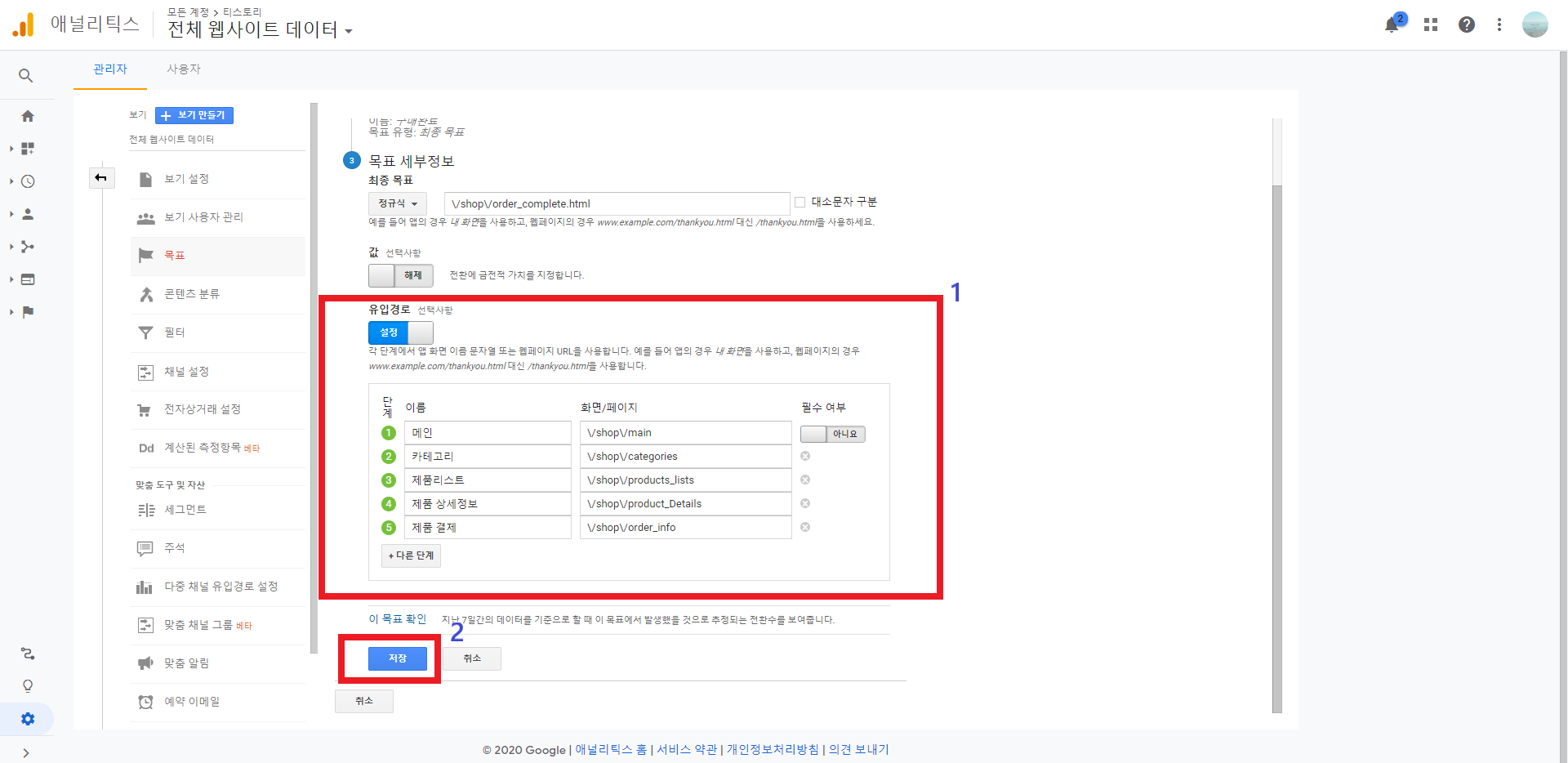
이렇게 설정된 목표는 전환 > 목표 메뉴에서 다양한 형태로 볼 수 있으며,
시각화를 통해 각 페이지에서 다음 페이지로의 전환율을 계산할 수 도 있습니다
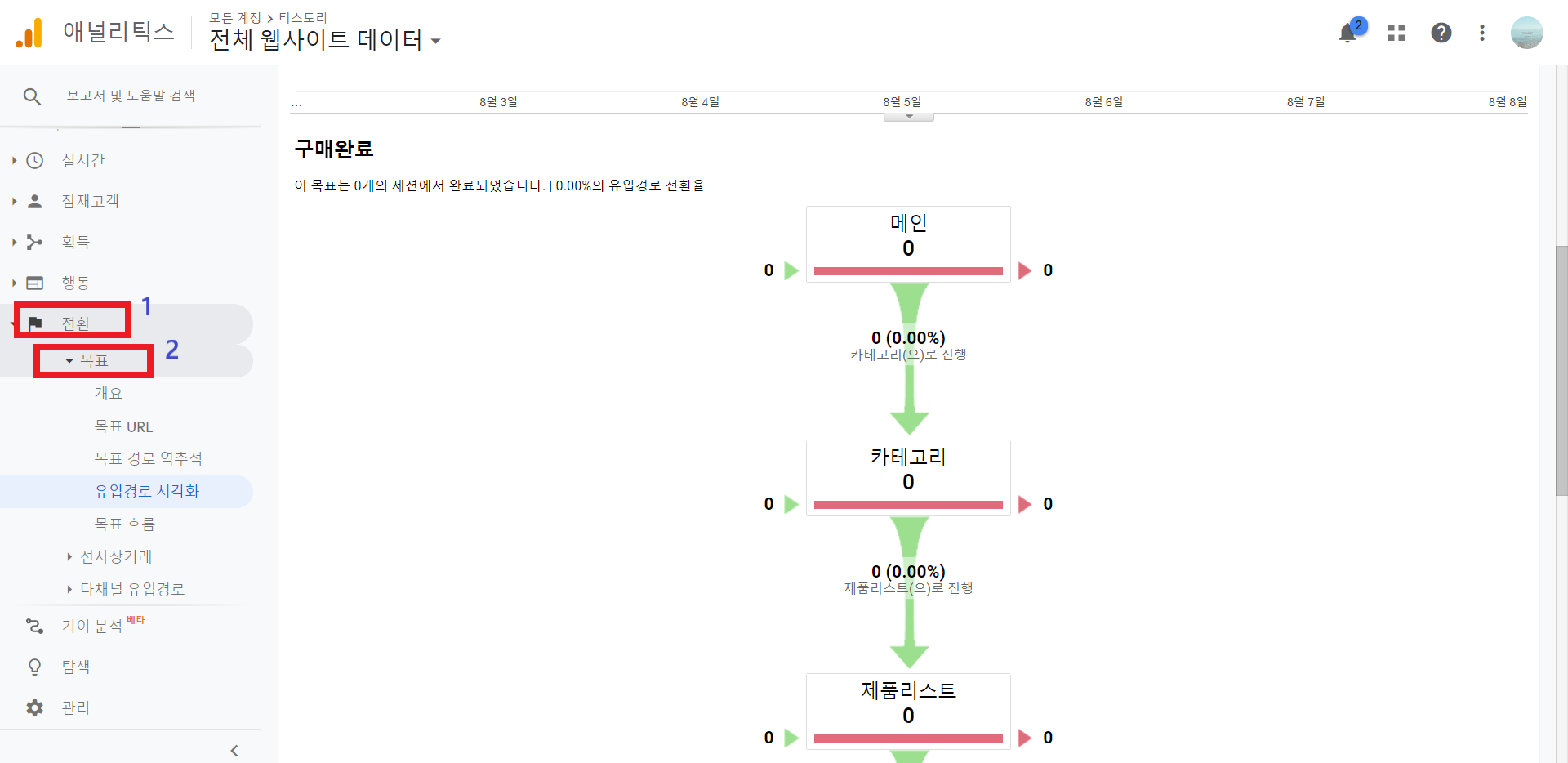
'Google Analytics Study-O > Google Analytics 기본 개념' 카테고리의 다른 글
| Google Analytics 필터 설정 (0) | 2020.08.22 |
|---|---|
| Google Analytics 캠페인 URL(UTM코드) 설정하기 (0) | 2020.08.13 |
| Google Analytics 계정부터 추적코드 삽입까지 (0) | 2020.08.01 |



